

|
Microsoft Excel是Microsoft为使用Windows和Apple Macintosh操作系统的电脑编写的一款电子表格软件。直观的界面、出色的计算功能和图表工具,再加上成功的市场营销,使Excel成为最流行的个人计算机数据处理软件。 这篇文章我们学习Excel工作表中单元格公式的复制、显示和隐藏保护办法。 一、单元格公式的复制 应用场景:将下图工作表D2单元格中的公式(=B2*C2)向下复制至D8单元格。 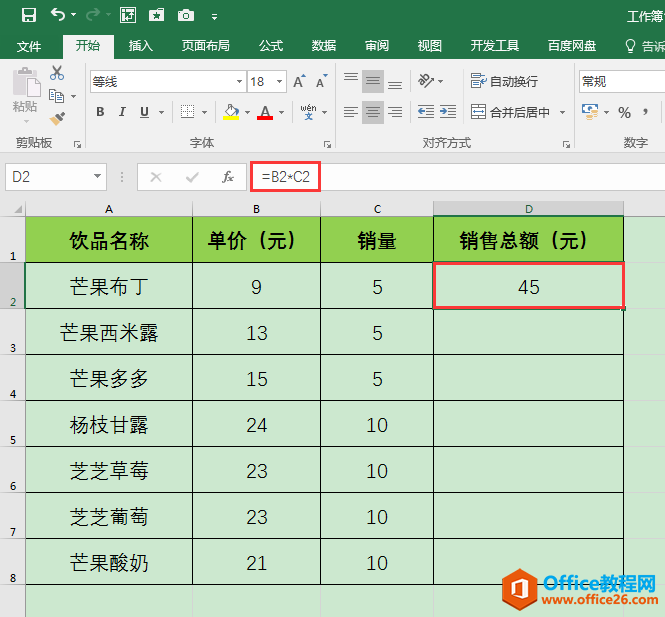 ? ?操作办法:选中D2单元格,将鼠标指针移动到该单元格的右下角,待鼠标指针变成黑色+形状时,按住鼠标左键不放拖曳至D8单元格,松开鼠标,可见D2单元格中的公式已快速填充至D8单元格。 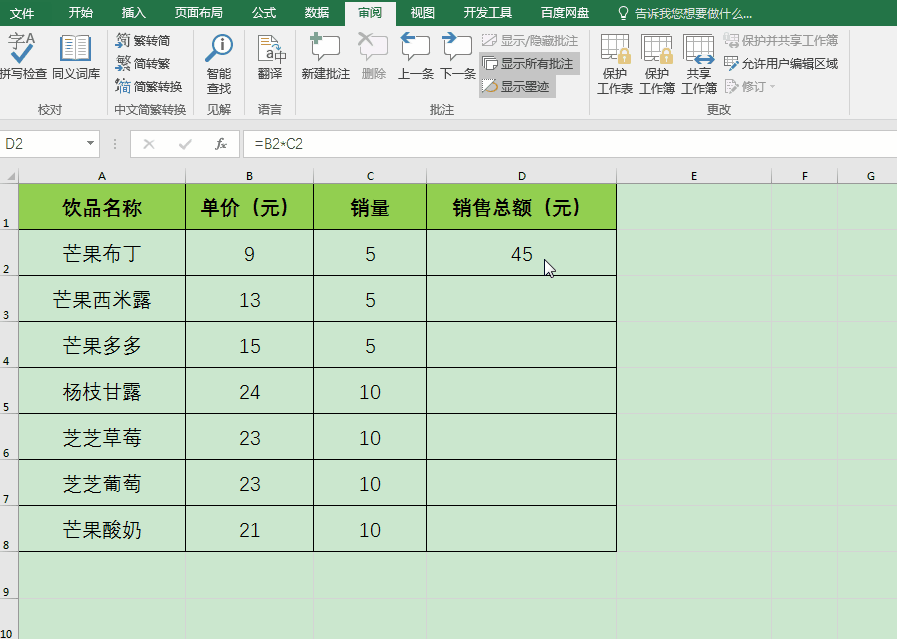 ? ?(小提示:除了上述办法,也可以通过快捷键进行公式复制。选中D2单元格,按Ctrl+C组合键复制公式,再选中D3至D8单元格区域,按Ctrl+V组合键粘贴公式即可。) 二、单元格公式的显示 1、显示单个单元格公式(以下图D2单元格为例) 操作办法: 鼠标单击D2单元格,可在上方的编辑栏中显示D2单元格中的公式; 鼠标双击D2单元格,可同时在单元格和上方的编辑栏中显示D2单元格中的公式。
单击D2单元格可在编辑栏中显示公式。
双击D2单元格可同时在单元格和编辑栏中显示公式。 2、显示表格中的所有公式 操作办法: 单击"公式"选项卡"公式审核"功能组中的"显示公式"按钮,即可显示出表格中的所有公式。 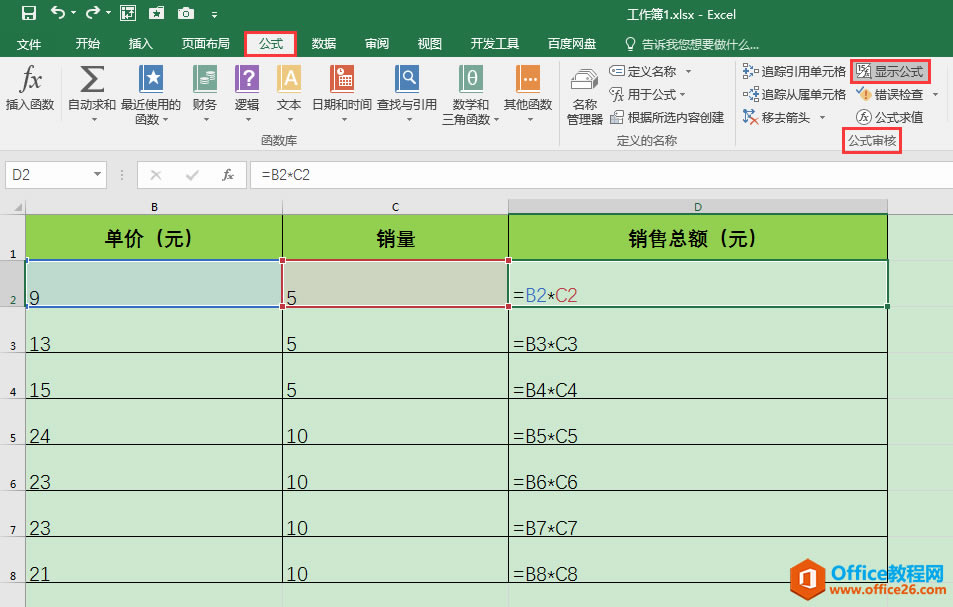 ? ?(小提示:如需取消公式显示,再次单击"显示公式"按钮即可。) 三、单元格公式的隐藏保护 隐藏单元格公式后,鼠标选中单元格时公式不会在上方的编辑栏中显示,可以防止他人看到单元格中的公式。 操作办法:
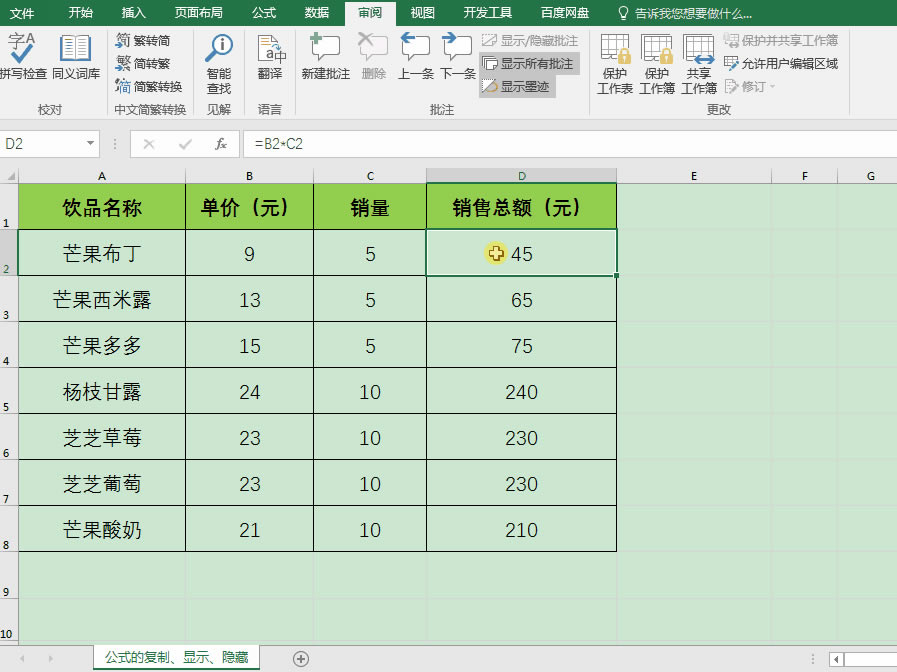 ? ?返回工作表,鼠标单击选中含有公式的单元格(如D2),上方的编辑栏中已无公式显示。 (小提示:如果要撤销对工作表公式的隐藏保护,可在"审阅"选项卡"更改"功能组中单击"撤消工作表保护"按钮,在弹出的"撤消工作表保护"对话框中输入之前设置的保护密码,最后单击"确定"按钮即可。)
隐藏公式后,单击选中D2单元格,上方编辑栏中已无公式显示。 Excel整体界面趋于平面化,显得清新简洁。流畅的动画和平滑的过渡,带来不同以往的使用体验。 |
温馨提示:喜欢本站的话,请收藏一下本站!